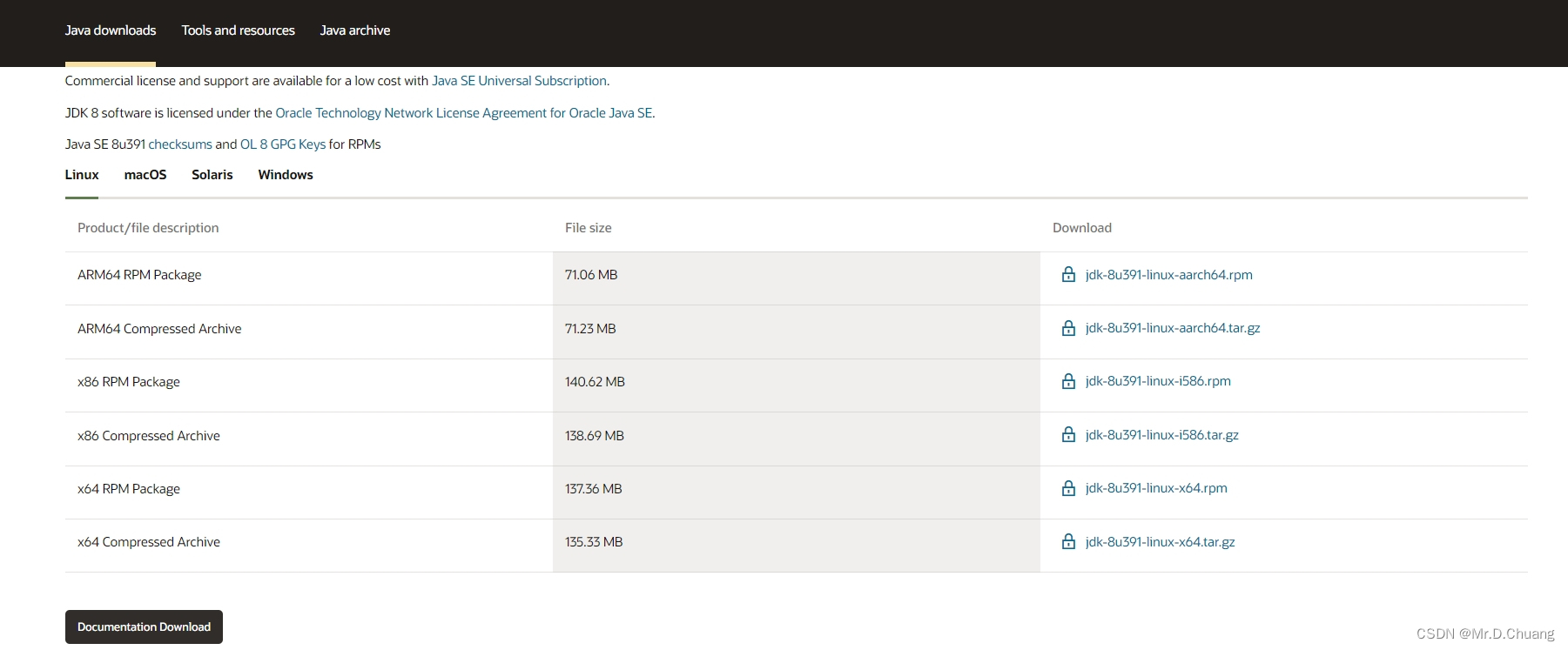
Linux:安装jdk的三种方法(yum+rpm+下载包)
Linux:安装jdk的三种方法(yum+rpm+下载包)1. yum安装jdk2. rpm安装JDK环境3. tar.gz手动安装一般rpm、yum方式安装的不需要配置环境变量,但是若识别不到还是老老实实配置环境变量,若yum安装则默认Java被安装在/usr/lib/jvm(一般不用手动配置),若RPM安装则默认Java被安装在/usr/java/jdk1.8.0-x64(一般不用手动配置)
1. yum安装jdk
在linux上使用yum安装是非常粗暴无脑的,但仍然有需要注意的点,不然会掉坑里。这里说一下步骤。
1.1. 执行命令yum list |grep jdk查看可安装jdk版本
执行成功后可以看见如下的结果:

1.2. 选择一个java版本进行安装
这里我们希望安装java1.8,因为我们的机器是64位的,所以选择安装java-1.8.0-openjdk-devel.x86_64。
这里有个地方要注意,上图中我用红框圈起来的两个java版本,要选择-devel的安装,因为这个安装的是jdk,而那个不带-devel的安装完了其实是jre。
1.3. 执行命令yum install -y java-1.8.0-openjdk-devel.x86_64
执行完后会看见控制台刷出很多输出,耐心等待至自动安装完成。


1.4.输入java -version查看已安装的jdk版本
当出现如下输出表示安装成功。

1.5.查看安装目录
yum安装的jdk,被安装到哪里去了?你可以在/usr/lib/jvm目录下找到他们

至此,yum安装jdk完成。
2. rpm安装JDK环境
2.1. 准备好需要安装的rpm安装包
若不愿意去官方下载rpm安装包则可以直接执行如下命令,直接在当前文件夹下下载一个jdk-8u202版本
https://repo.huaweicloud.com/java/jdk/8u202-b08/jdk-8u202-linux-x64.rpm

2.2. rpm安装包安装
注:rpm -ivh安装命令
rpm -ivh jdk-8u202-linux-x64.rpm

2.3. 检查Java环境是否成功安装
获取java版本号:
java -version

查看JDK的安装路径(安装后才有):
which java

3. tar.gz手动安装
3.1. 进入oracle官网下载,或准备好需要安装的tar安装包
我们提前从官方下载了如:jdk-xxx-linux-xxx.tar.gz的压缩包,我上传到服务器的/home然后开始安装
oracle官网下载页面:http://www.oracle.com/technetwork/java/javase/downloads/jdk8-downloads-2133151.html

3.2. 解压tar.gz压缩包
tar -zxvf jdk-8u202-linux-x64.tar.gz

3.3. 剪贴到/usr/local目录下
注:此目录通常编译或安装不是直接来自官方仓库或软件包管理器的软件包
mv jdk1.8.0_202/ /usr/local/
cd /usr/local/jdk1.8.0_202
ll

3.4. 手动配置Java环境变量
安装到这已经就是最后一步了,我们需要配置所需的的Java环境变量,让其系统更好的找到如java、javac等命令的位置;
注:一般rpm、yum方式安装的不需要配置环境变量,但是若识别不到还是老老实实配置环境变量
修改配置环境
vim /etc/profile
把下面的配置放到文件的最后一行
export JAVA_HOME=/usr/local/jdk1.8.0_202 # 这里设置解压的Java目录文件
export PATH=$JAVA_HOME/bin:$PATH
export CLASSPATH=.:$JAVA_HOME/lib/dt.jar:$JAVA_HOME/lib
让配置立即生效
source /etc/profile

检查Java环境是否成功安装
## 获取java版本号
java -version
## 查看JDK的安装路径(安装后才有)
which java

注:若yum安装则默认Java被安装在/usr/lib/jvm(一般不用手动配置)
若RPM安装则默认Java被安装在/usr/java/jdk1.8.0-x64(一般不用手动配置)
更多推荐
 已为社区贡献4条内容
已为社区贡献4条内容









所有评论(0)